Sådan fixes Facebook App Crashing på iPhone

Facebook, den sociale mediedominerer, er den mest anvendte service over hele verden med millioner af brugere. Og for nylig står Apple-brugere over for problemer, når de klager over deres Facebook-app går ned. Når brugerne står over for dette problem, får appen detluk pludselig ned og før brugerne til startskærmen. Undertiden bliver skærmen tom, når du bruger appen og fører dig tilbage til startskærmen. Dette er frustrerende for brugerne.
- Del 1: Hvorfor holder Facebook sammenbrud på iPhone / iPad?
- Del 2: Sådan rettes iPhone Facebook App-nedbrud
Del 1: Hvorfor holder Facebook sammenbrud på iPhone / iPad?
Der er mange grunde til, at appen skal beholdefryser på Apple-enheder. Og inden vi ser på løsningen på dette spørgsmål, er det obligatorisk at blive fortrolig med årsagerne til dette problem. Her er nogle af grundene, der førte til, at Facebook-appen fortsætter med at gå ned på iPhone X / 8/7/6 / iPad.
Forældet version af appen: Hvis du bruger en ældre version af appen, skal du bruge dener det muligt, at appen muligvis går ned nu og da. Facebook ligner Apple, ruller altid opdateringer til sin app. Disse nye rettidige opdateringer til appen indeholder fejlrettelser. Og hvis du undlader at opgradere appen til den nyeste version, er det meget sandsynligt, at du måske står over for dette problem.
For mange apps på din enhed: Hvis din iPhone / iPad har for mange apps, der kører,odds er høje for at du måske står over for en situation, der indeholder frysning af Facebook-app. Problemet kan opstå, da der ikke er plads nok til appen. For mange apps gør din enhed lav på hukommelsen og langsom at betjene. Og da Facebook er en klodset app, kan den muligvis gå ned.
Systemudgave af din enhed: Undertiden kan fejl i operativsystemet også være grunden til problemet. Det er ikke altid enheden eller Facebook-appen bag problemet.
Del 2: Sådan rettes iPhone Facebook App Crashing
- Løsning1: Kontroller, om appopdateringerne er
- Løsning 2: Frigør iPhone Memory Space
- Løsning 3: Blød nulstil din enhed
- Løsning 4: Opdater iOS til nyeste version
- Løsning 5: Slet og geninstaller Facebook-appen
- Løsning 6: Fix Facebook App Crash uden datatab (anbefales)
- Løsning 7: Nulstil alle indstillinger på iPhone
- Løsning 8: Gendan iPhone med iTunes
Løsning1: Kontroller, om appopdateringerne er
Som nævnt tidligere, hvis du bruger en forældetversion af appen, så opdaterer appen vil du løse dit spørgsmål "hvorfor lukker min Facebook-app stadig ved"? For at opdatere appen skal du gå til App Store og klikke på Opdateringer. Hvis appen har modtaget nogen opdatering, skal du klikke på "Opdater."

Løsning 2: Frigør iPhone Memory Space
At frigøre hukommelse på iPhone kan gøre enhedenhurtig. Dette kan muligvis give plads til, at Facebook-appen fungerer og dermed undgår problemet. Du kan gå til Indstillinger -> Brug -> Administrer lagring for at kontrollere lagerforbruget. Frigør hukommelsen ved at slette uønskede apps, fotos, musik og andre store filer.

Løsning 3: Blød nulstil din enhed
Blød nulstilling betyder kun kraft for at genstarte din iPhone. Dette kan hjælpe med at løse problemet. Her er trinene til blød nulstilling af din iPhone og løsning af iPhone Facebook-app-nedbrud ved opstart.
Hvis du bruger en iPhone 7/7 Plus, skal du længe trykke på knappen Volumen ned og sleep-knappen, indtil skærmen slukker, og Apple-logoet vises igen.
Hvis du bruger en iPhone tidligere end iPhone 7, skal du længe trykke på Hjem-knappen og Sleep-knappen, indtil skærmen slukker, og Apple-logoet vises igen.
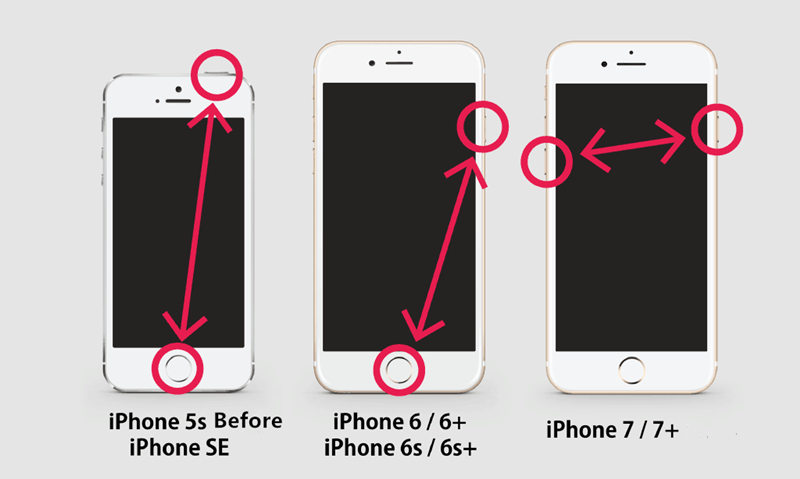
Hvis du bruger den nyeste iPhone 8/8 Plus / X,tryk derefter hurtigt på og slip henholdsvis lydstyrke op og lydstyrkeknap. Tryk nu lang på knappen Sleep, indtil skærmen slukker, og Apple-logoet vises igen.

Løsning 4: Opdater iOS til nyeste version
Hvis problemet skyldes softwarefejl, såopdatering af iOS til den nyeste version vil svare på dit spørgsmål "hvorfor lukker min Facebook-app stadig ved at lukke sig selv"? Her er den trinvise vejledning til at opdatere iOS til den nyeste version.
Trin 1: Gå til indstillingerne og gå til General. Klik på "Software Update".
Trin 2: Hvis du ikke har den nyeste version, skal du downloade den. Installationsprocessen starter automatisk.
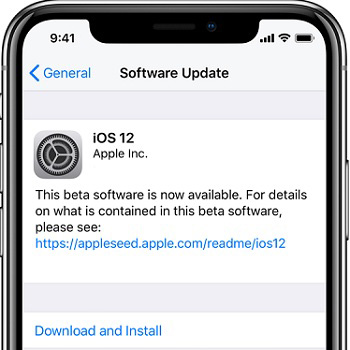
Løsning 5: Slet og geninstaller Facebook-appen
Nogle gange kan det at slette og installere appenløse Facebook iPhone app nedbrud konstant fejl. Dette er fordi, når du installerer en app, allokerer iOS nye ressourcer til appen. Derfor er chancerne meget mindre for, at appen går ned. Alt hvad du skal gøre er at slette appen og installere den igen.

Løsning 6: Fix Facebook App Crash uden datatab
Stop med at ridse dit hoved !!! Hvis din Facebook-app stadig holder ned, efter at du har prøvet ovenstående metoder, skal du selv reparere operativsystemet. Tenorshare ReiBoot gør dit job. Denne software løser alle slags problemer i forbindelse med iPhone og iPad med et enkelt klik. Og dette er grunden til, at vi har bedt om at bruge dette værktøj til at løse dette problem. Derudover vil alle dine data og filer være uberørte og sikre. Derfor er risikoen for datatab nul. Her er trinene til at bruge værktøjet.
Trin 1: Installer og start Tenorshare ReiBoot på din computer. Så snart du har installeret softwaren, skal du slutte din enhed til computeren ved hjælp af et USB-kabel. Klik på muligheden "Reparer operativsystem".
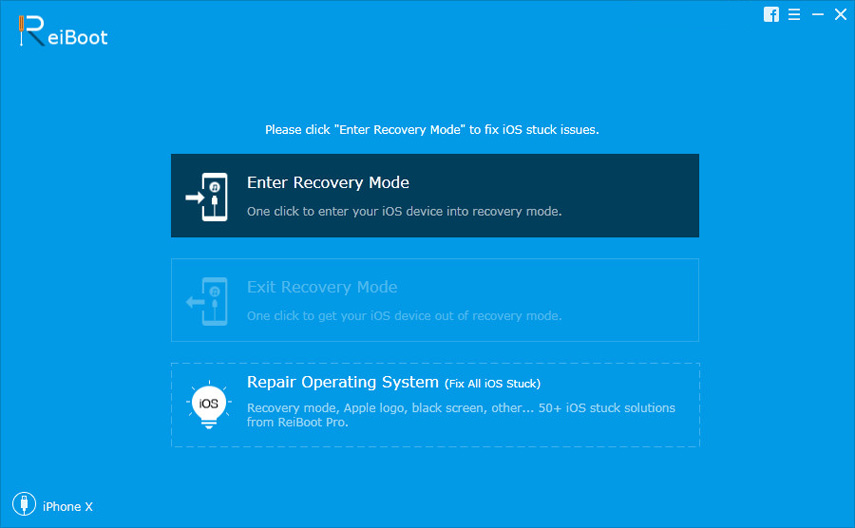
Trin 2: Klik nu på "Start reparation", så vil du blive ledet til at downloade firmwaren.

Trin 3: Download firmwarepakken online. Værktøjet viser den nyeste firmwarepakke til den aktuelle iOS, som din enhed kører på. Klik på "Download" for at starte installationen af pakken.

Trin 4: Når download er afsluttet, skal du trykke på "Start reparation" for at starte gendannelsen af din enhed. Proceduren kan tage et par minutter. Når processen er afsluttet, genstarter din enhed.

Løsning 7: Nulstil alle indstillinger på iPhone
Når du vælger at bruge "Nulstil alle indstillinger", skal du gøre detnulstiller simpelthen alle indstillinger på din iPhone. På den anden side vil ingen data eller filer på din enhed gå tabt. Her er trinnene til at nulstille din enhed og til at løse Facebook-app, der går ned i iPhone-problemet.
Trin 1: Åben indstilling og gå til Generelt. Når du er indtastet, skal du søge efter Nulstil.
Trin 2: I Reset finder du Reset All Setting. Klik på indstillingen. Du bliver bedt om at få adgangskode for at fortsætte. Indtast adgangskoden.
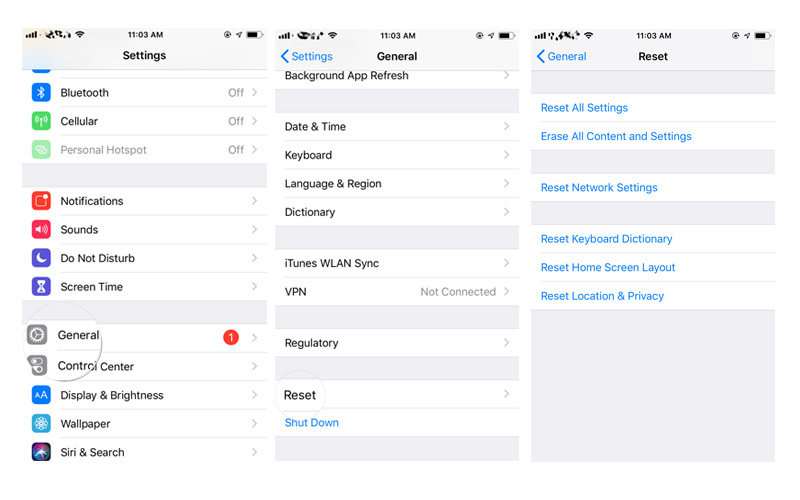
Løsning 8: Gendan iPhone med iTunes
Du kan også prøve at gendanne iPhone ved hjælp af iTunes. Dette vil på den anden side kunne forårsage tab af data. Her er trinnene til at gendanne iPhone ved hjælp af iTunes.
Trin 1: Start iTunes, og sæt din enhed til computeren. Hvis det beder om adgangskoden, skal du indtaste adgangskoden.
Trin 2: Vælg din enhed, når den vises i iTunes. Vælg "Gendan sikkerhedskopi" i afsnittet Sikkerhedskopier. Vælg databasen, der har den seneste dato.
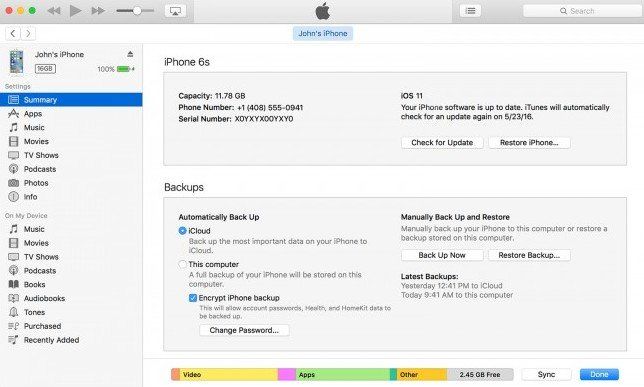
Resumé
Efterladt vi ingen sten uomvendt, så vi bare et kig påtop 8 løsninger til at løse Facebook-app, der går ned på iPhone X / 8/8 Plus / 7/7 Plus / 6s / 6. Bortset fra de generelle rettelser anbefales ReiBoot at prøve, når Facebook er nede. Denne systemreparationssoftware sigter mod at løse de fleste iOS-systemproblemer med stor succesrate, såsom iPhone-nedbrud, Apple-logo, fastløjfe og mere. Fortæl os dine kommentarer til denne artikel. Du kan gøre dette ved at kommentere nedenfor.









